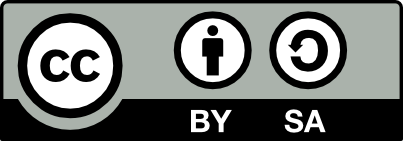![]() Power Point: mucho más que presentaciones
Power Point: mucho más que presentaciones
Observatorio de tecnología educativa nº 76

La autora de este artículo...
Alba Villaescusa Cantalapiedra es graduada en el Grado de Educación Primaria con la mención de Educación Física por la Universidad de Valladolid. Su implicación en la enseñanza y las ganas de seguir aprendiendo le ha hecho graduarse también en el Máster en Tecnología Educativa y Competencias Digitales Docentes por la Universidad Alfonso X El Sabio. Además, sigue en continuo aprendizaje realizando diferentes cursos tanto de entidades públicas como privadas.
Introducción
El presente artículo describe la utilidad de la herramienta PowerPoint en el ámbito educativo. Dicha aplicación tiene como principal característica la creación de presentaciones que podemos utilizar como apoyo en nuestras clases, además de que permite diseñar otro tipo de materiales como crear y editar fotografías o hacer tablas y diagramas, entre otros.
La herramienta
PowerPoint es una herramienta cuya función principal es la de crear presentaciones. En el ámbito educativo podemos utilizarla como apoyo visual a nuestras explicaciones, reforzar conocimientos o crear materiales. Además de ser usada por el docente puede ser un elemento de evaluación si es el alumnado el que plasma sus conocimientos sobre un determinado tema en estas presentaciones.
Explicación del uso en el ámbito educativo
PowerPoint pertenece al paquete de herramientas creado por Microsoft llamado Office 365. Para obtener dicho conjunto de herramientas hay varias opciones. Aunque en un principio las aplicaciones son de pago y podemos conseguir Office 365 por unos 70 euros al año son muchas las opciones que tenemos de descargarlo de forma gratuita. Por ejemplo, la Junta de Castilla y León desde la Concejalía de Educación ofrece este pack a todos sus estudiantes y docentes gratuitamente. Solo necesitas estar dado de alta en la plataforma Educacyl con tu correo electrónico educativo. Microsoft también tiene convenio con la mayoría de las universidades españolas tanto privadas como públicas. Al registrarte debes hacerlo con el correo institucional que te proporciona la universidad y comprobar que tu centro educativo está dentro de la lista.
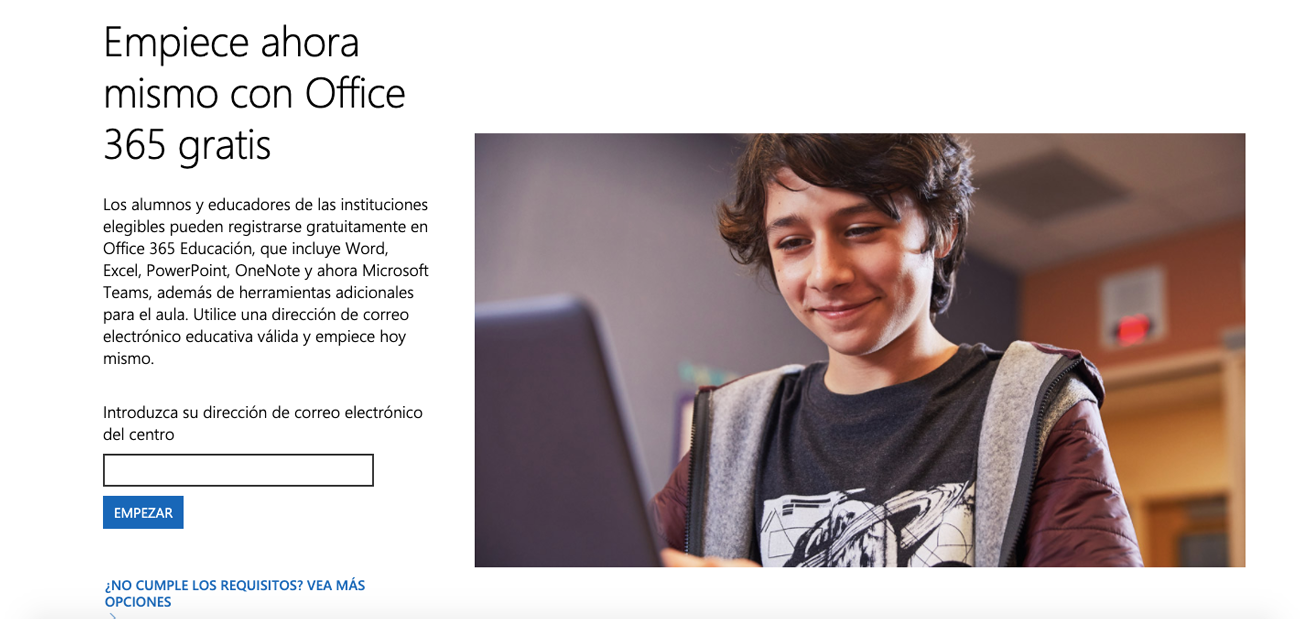
Estas opciones de descarga gratuita además de PowerPoint nos permiten instalar otras aplicaciones como Word, Excel, Teams y OneNote.
PowerPoint es una herramienta muy completa y su uso en el ámbito educativo nos proporciona infinidad de posibilidades. A continuación, se describen algunas de las más utilizadas.
- Presentaciones: esta es la principal aplicabilidad que posee la herramienta. Podemos crear nuestras propias presentaciones como apoyo visual a nuestras explicaciones en el aula o pueden ser el propio alumnado los que tengan que crear esa presentación para exponer un trabajo o hacer un portfolio. Podemos utilizar las plantillas prediseñadas que nos ofrece, diseñar las nuestras propias o descargarlas en internet. Nos permite insertar texto, gráficos, vídeos, imágenes, sonidos, autoformas, efectos, transiciones, etc.

- Edición de fotos: nos permite insertar fotos dentro de una diapositiva, recortarla, quitar el fondo, añadirle texto o aplicar efectos. También podemos exportar la diapositiva en formato .jpg o .png y guardarla en nuestro ordenador como una imagen.

Grabación de vídeo: podemos hacer “ensayos” de nuestras exposiciones y grabar en vídeo desde el mismo programa. Esta opción nos da información del tiempo que hemos usado al exponer cada diapositiva. Otra forma de obtener un vídeo es aplicar efectos a los elementos que vamos insertando (texto, formas, imágenes, etc.). Cuando exportamos el archivo si lo hacemos en formato .mp4 o .mov conseguiremos guardar la presentación en forma de vídeo.
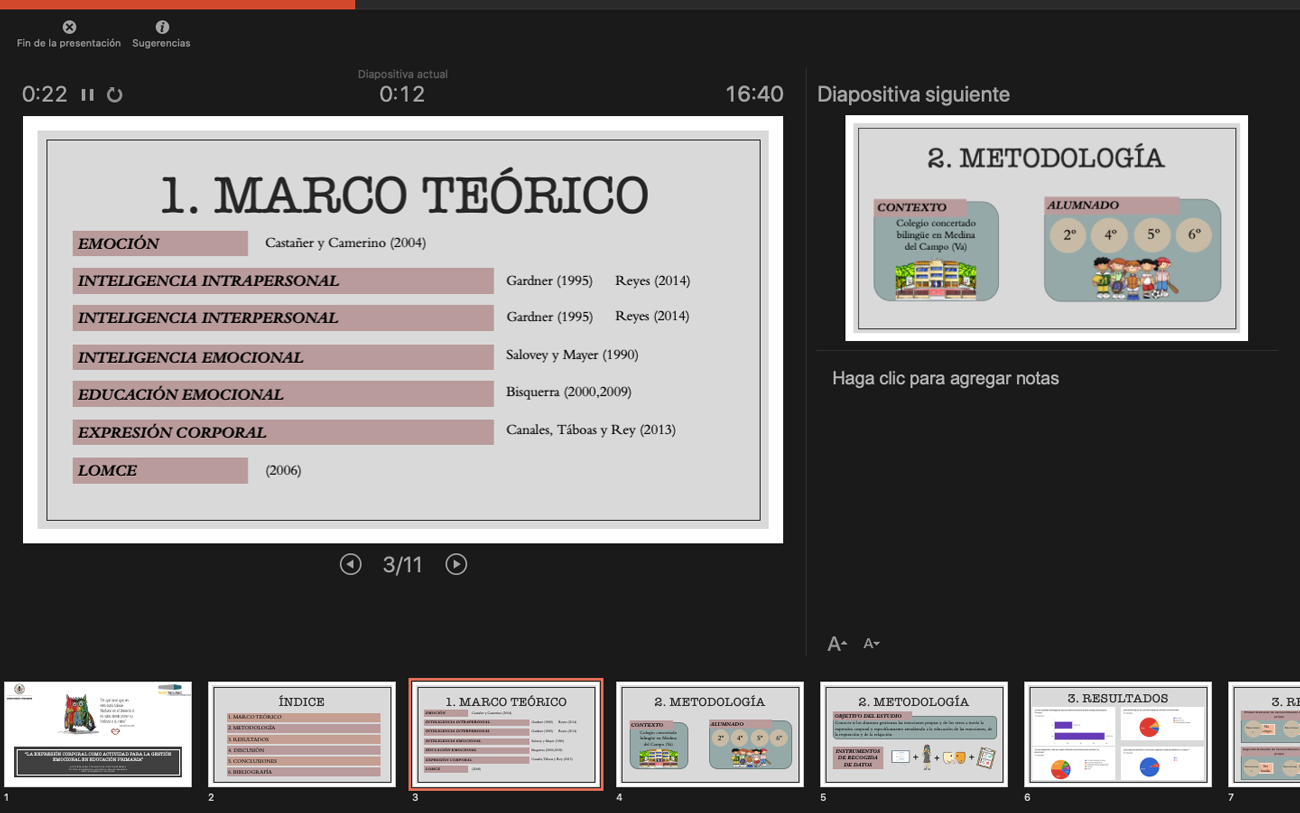
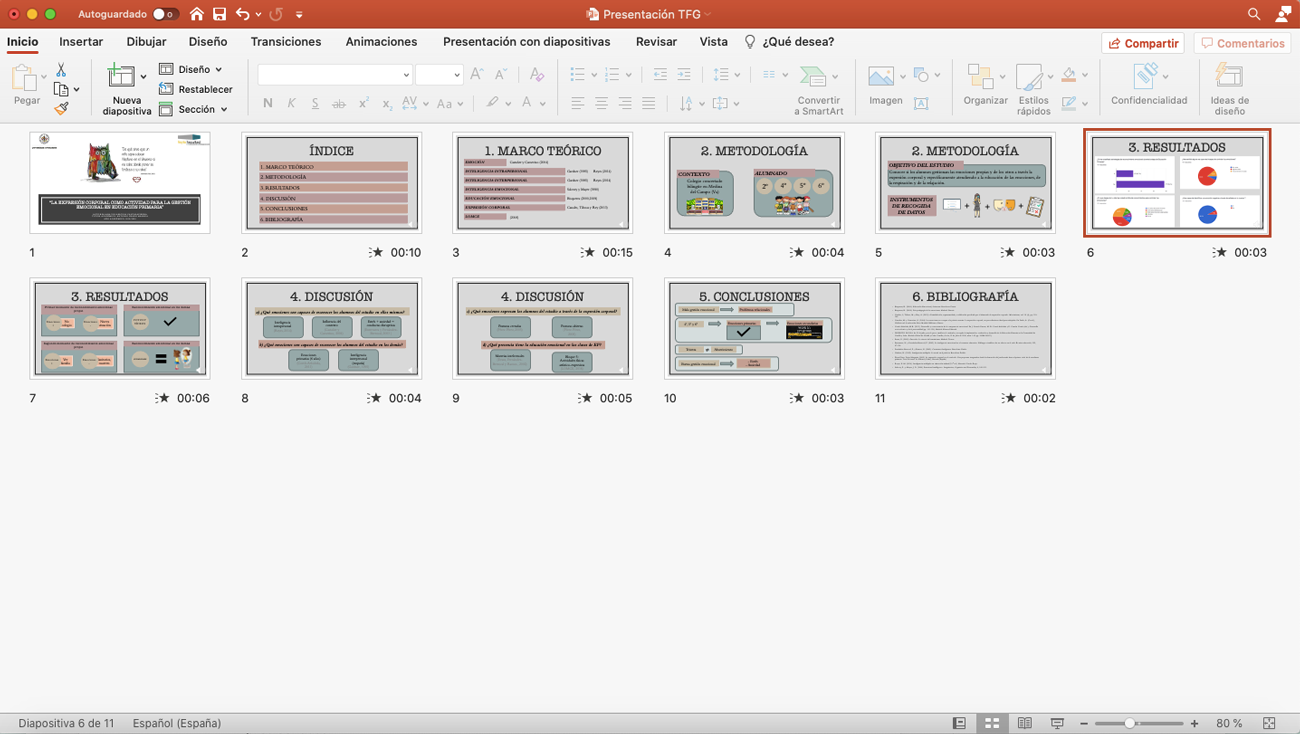
- Esquemas: a través de las diferentes formas que nos ofrece la herramienta como las flechas o los rectángulos podemos crear mapas mentales o mapas conceptuales. Una forma más rápida sería insertando un SmartArt y crear nuestro esquema a partir de las plantillas prediseñadas.
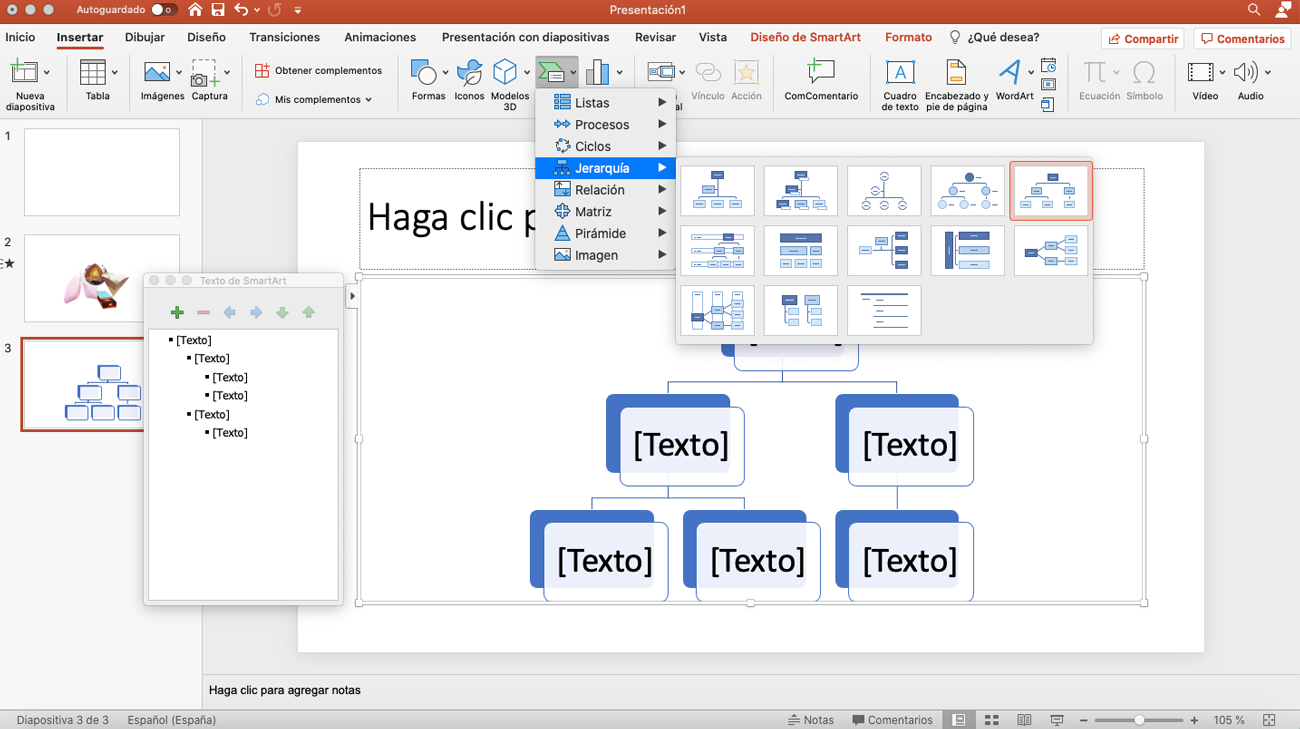
- SmartArt: como ya se mencionó en el punto anterior con esta función podemos añadir esquemas, pero no es lo único que nos permite insertar. Otras opciones son la creación de listas, procesos, ciclos, relación, matriz y pirámide.

- Modelos 3D: la propia herramienta posee un bando de imágenes en 3D que podemos rotar y modificar. Algunas de las categorías que nos pueden servir de utilidad en nuestras clases son las de animales, química, anatomía, geología, formas en 3D, símbolos matemáticos, etc.
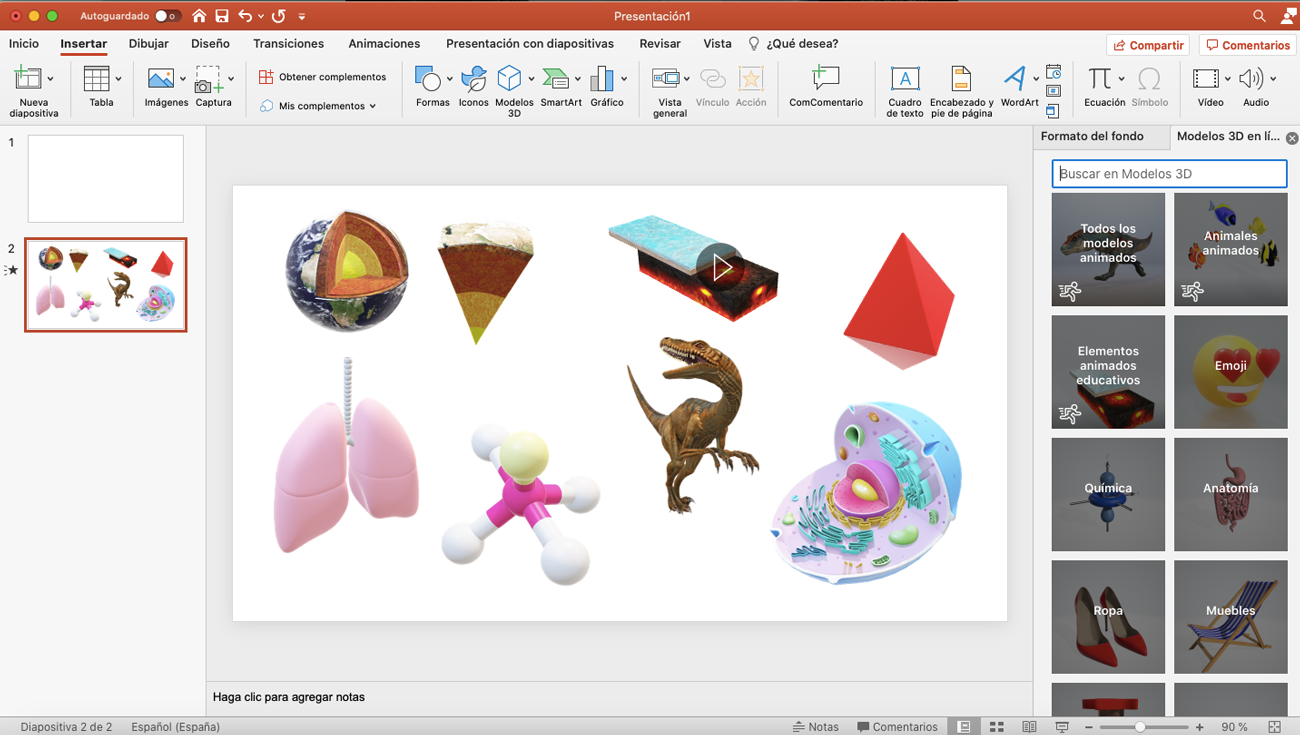
Metodología y didáctica aplicada
PowerPoint nos facilita nuestra labor como docentes a la hora de introducir en nuestras clases algunas de las metodologías activas que conocemos hoy en día. A continuación, se presentan algunas de ellas:
- Gamificación haciendo uso principalmente de los hipervínculos que podemos añadir a vídeos, páginas web o a diapositivas del propio documento.

- Flipped classroom o metodología invertida. Se puede pedir al alumnado que reflejen la información recogida en sus investigaciones previas a la explicación en clase sobre un determinado tema o como docentes facilitarles artículos, enlaces a vídeos, esquemas o infografías para que se informen sobre el tema a tratar.
- Trabajo colaborativo elaborando presentaciones entre varios miembros del alumnado o realizar actividades en grupo a partir de las indicaciones recogidas en la presentación.
- Aprendizaje basado en proyectos. Llevar los aprendizajes impartidos en el aula a la realidad del niño usando PowerPoint como una herramienta más en ese proceso.
- Podemos utilizarla para sintetizar contenidos de un determinado tema a través de esquemas, imágenes, palabras clave, modelos en 3D, etc.
- Como portfolio final de una asignatura o una unidad didáctica. Por ejemplo, podemos usar una diapositiva para esquematizar el tema, otra para plasmar nuestras investigaciones relacionadas con la materia, una más para recoger el diario de aprendizaje, etc.
Además, esta herramienta también permite impartir nuestras clases como tradicionalmente se ha hecho, a partir de una clase magistral. Podemos volcar el contenido teórico en una presentación y usarla como guía a nuestra exposición tanto en clases presenciales como en clases online. Aunque lo ideal sería aprovechar todas las ventajas que la aplicación nos ofrece e intentar captar la atención de nuestro alumnado. Si bien es cierto que la forma más adecuada para elaborar nuestras presentaciones es usar el menor texto posible y hacer un mayor uso de imágenes, vídeos, etc.
Valoración personal
PowerPoint es una de las herramientas de cabecera a la hora de elaborar mis materiales tanto del aula como de la universidad. Nos ofrece muchas posibilidades dentro de una misma aplicación, es fácil de utilizar e intuitiva. Como docentes tenemos la ventaja de obtenerla de forma gratuita además de que suele estar instalada en casi todos los ordenadores con los que podamos trabajar en las aulas. En definitiva, esta herramienta nos permite crear presentaciones dinámicas y motivadoras para captar la atención del alumnado en nuestras explicaciones o hacerles partícipes activamente de su propio aprendizaje. Recomendable 100%, pero sin abusar de ella ni pensar que añadir unas diapositivas a una clase magistral es innovar.
Recomendación final
Me gustaría recomendar esta aplicación para su uso en las aulas tanto por parte del docente como del alumnado. Es una herramienta muy intuitiva y de fácil manejo que con unas sencillas instrucciones de uso al alumnado pueden comenzar a crear con ella sin dificultad. Además de servir como apoyo visual puede ser un elemento a evaluar dentro del proceso de enseñanza-aprendizaje.
Si no pudierais conseguir el paquete Office 365 de forma gratuita y no queréis comprarlo os propongo una alternativa que viene preinstalada en los equipos con sistema operativo IOS como es Keynote. También se puede usar Genially desde su versión web.
Información y materiales complementarios
Información general
- Página principal Office 365: https://www.microsoft.com/en-us/microsoft-365/buy/compare-all-microsoft-365-products
- Office 365 en educación: https://www.microsoft.com/es-es/education/products/office
- Tutorial básico de uso: https://www.youtube.com/watch?v=Bkt8gzxANrc
Ejemplos de su aplicación en el aula
Información Copyright
“Power Point: mucho más que presentaciones” por Alba Villaescusa Cantalapiedra para INTEF
Obra publicada con Licencia Creative Commons Reconocimiento-Compartir Igual 4.0
NIPO (web) 847-19-121-5
ISSN (web) 2695-4176
DOI (web) 10.4438/2695-4176_OTE_2019_847-19-121-5
NIPO (formato html) 847-20-116-0
NIPO (formato pdf) 847-20-115-5
DOI (formato pdf) 10.4438/2695-4176_OTEpdf76_2020_847-19-134-3
___________________
Para cualquier asunto relacionado con esta publicación contactar con:
Instituto Nacional de Tecnologías Educativas y de Formación del Profesorado
C/Torrelaguna, 58. 28027 Madrid.
Tfno.: 91-377 83 00. Fax: 91-368 07 09
Correo electrónico: cau.recursos.intef@educacion.gob.es